Jak przesyłać wiadomości tekstowe z iPhone'a na Android
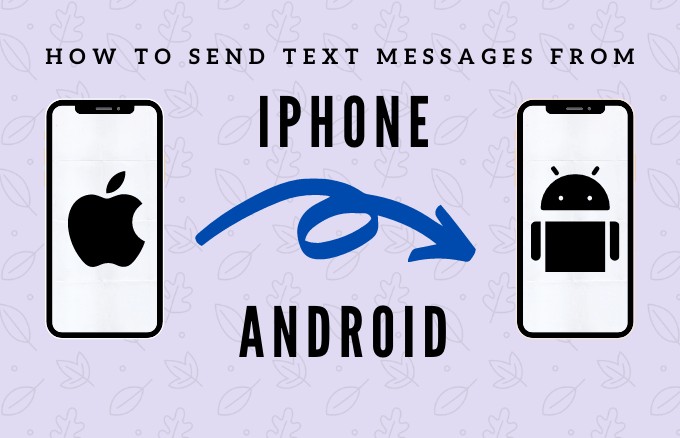
- 4933
- 764
- Ignacy Modzelewski
Jeśli planujesz przenieść dane ze starego telefonu na nowy, istnieje kilka sposobów na to, szczególnie w przypadku kontaktów, plików multimedialnych i aplikacji. Jednak w przypadku ważnych danych, takich jak wiadomości tekstowe, opcje są ograniczone.
Ponadto każda z dostępnych opcji transferu do przenoszenia wiadomości tekstowych z iPhone'a na Android będzie się różnić w zależności od modelu telefonu z Androidem. Niektóre telefony z Androidem mogą wymagać adaptera lub kabla, podczas gdy inne mogą pracować tylko z narzędziami stron trzecich.
Spis treści
Smart Switch pozwala bezproblemowo przesuwać całą zawartość z iPhone'a na telefon Galaxy.
Pierwszym krokiem jest upewnienie się, że wiadomości tekstowe są gotowe do transferu, synchronizując iPhone'a na iCloud.
- Aby to zrobić, idź Ustawienia Na iPhonie dotknij Apple ID> iCloud.
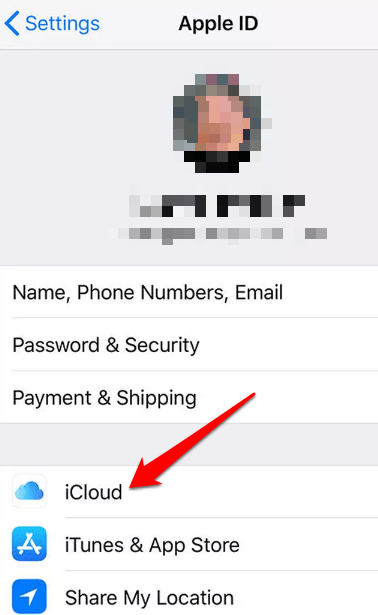
- Zakręt Wiadomości NA.
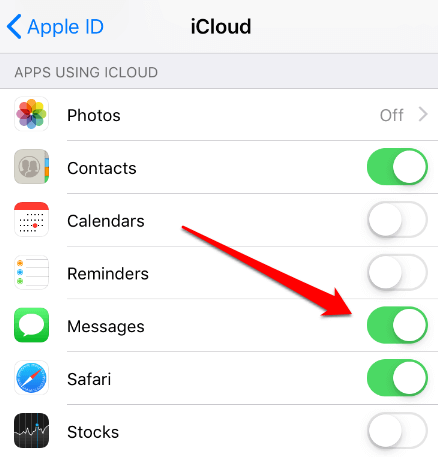
- Początek Mądry przełącznik na telefonie z Androidem (Samsung Galaxy), a następnie dotknij Otrzymywać dane.
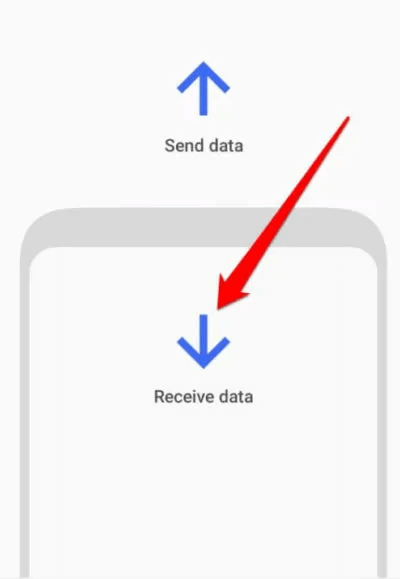
- Następnie dotknij iPhone/iPad.
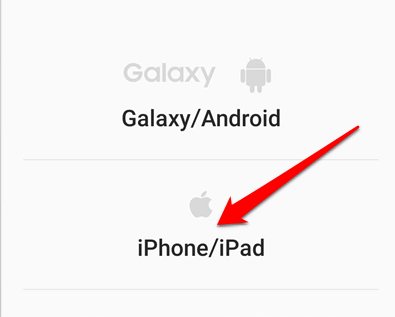
- Zaloguj się na iCloud na następnym ekranie, wprowadź swój kod weryfikacji i dotknij OK. Wybierz plik wiadomości tekstowych w iCloud, a następnie dotknij Import.
Przenieś wiadomości tekstowe za pomocą iCloud
Alternatywnie możesz pobrać kopię zapasową wiadomości z iCloud, aby przywrócić je na telefonie z Androidem. Aby to zrobić, możesz użyć narzędzia zewnętrznego, takiego jak DR. Fone, która pomaga przywrócić kopię zapasową wiadomości iPhone'a z iCloud na Android.
- Aby rozpocząć, pobierz i zainstaluj DR. Fone na iPhonie, podłącz do niego telefon z Androidem, a następnie wybierz Kopia zapasowa i przywracanie> Przywróć> Przywróć z iCloud Kopie zapasowe.
Zdjęcie: Porad-to-to-to-text-messages-ifone-to-android-DR-fone-Restore-From-Cloud-Backups
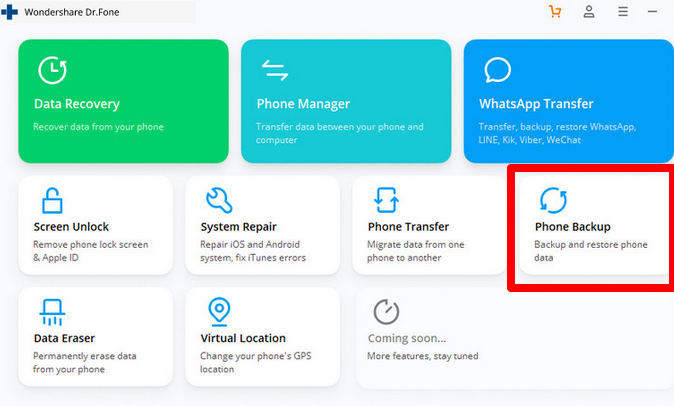
- Następny, zalogować się na konto iCloud z dostarczonego interfejsu.

- Zobaczysz pulpit z różnymi plikami kopii zapasowej. Pobierz najnowszy plik kopii zapasowej dla swoich wiadomości i pozwól, aby proces pobierania zakończył.
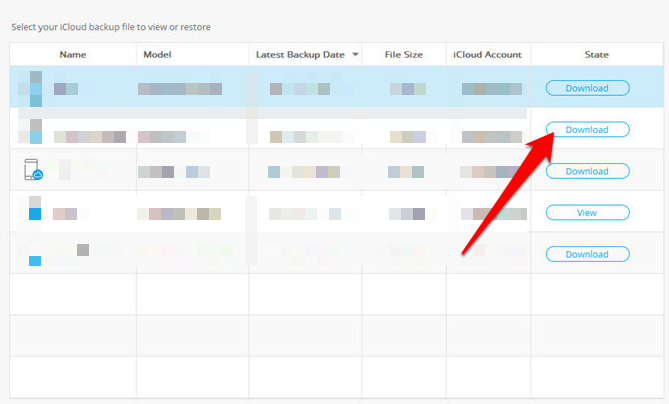
- Po uzyskaniu kopii zapasowej wiadomości wybierz Wiadomości Aby przywrócić go z iCloud, a następnie wybierz Przywróć do urządzenia.
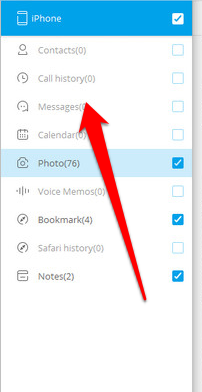
Po zakończeniu procesu wiadomości iPhone'a zostaną przywrócone na telefonie z Androidem.
Użyj adaptera szybkiego przełącznika, aby przesyłać wiadomości tekstowe
Jeśli używasz telefonu Google Pixel, możesz przenosić wiadomości z iPhone'a na Android za pomocą adaptera Szybkiego przełącznika.
Ten adapter OTG może podłączyć port USB Twojego Pixel z iPhone. Adapter obsługuje telefony pikselowe i urządzenia działające na iOS 8 lub nowsze lub Android 5.0 i późniejsze wersje.
- Aby użyć adaptera Quick Switch, podłącz swój piksel i iPhone razem i dotknij Początek na pikselu, aby uruchomić świeżo lub kopiować dane z iPhone'a.
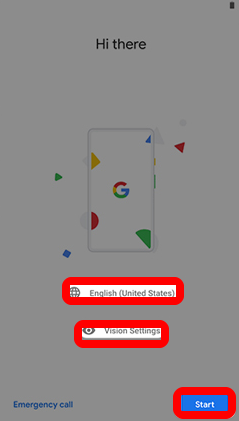
- Wybierać Następny Aby skopiować dane z istniejącego urządzenia, a następnie podłączyć oba telefony za pomocą kompatybilnego kabla USB lub kabla błyskawicznego iPhone'a.
Zdjęcie: How-to-to-to-Tekst-Messages-od-Iphone-to-Android-Quick-Switch-Adapter-Start-next-copy-data-from-from-from-from-fr-device
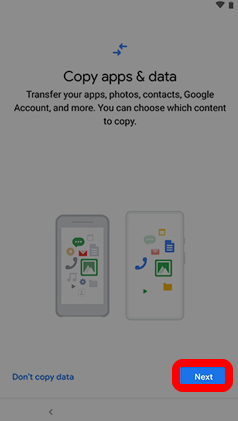
- Uzyskiwać Zaufanie na iPhonie lub Protokół transferu pliku/mediów na telefonie pikselowym, aby nawiązać połączenie.
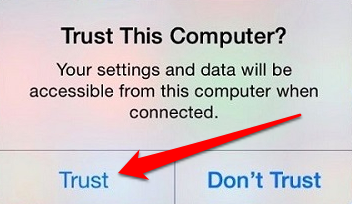
- Następnie zaloguj się na swoje konto Google, jeśli zostanie to poproszone, a następnie wybierz Wiadomości Z listy typów danych, które chcesz, aby adapter szybkiego przełącznika przesyłał z iPhone'a na Android.
- Wybierać Kopiuj Aby rozpocząć przesyłanie wiadomości, a następnie poczekaj, aż proces zostanie zakończony.
Jak używać aplikacji zewnętrznej do przenoszenia wiadomości tekstowych
Jeśli nie możesz użyć Smart Switch lub adaptera szybkiego przełącznika dla telefonów Google, możesz użyć rozwiązania stron trzecich do przesyłania wiadomości iPhone'a na Android.
Jednym z popularnych narzędzi jest ISMS2DROID. Oprogramowanie jest bezpłatne i nie sprawia, że przeskakujesz przez obręcze, aby przenosić wiadomości z iPhone'a. Ponadto nie musisz mieć obu telefonów, aby ukończyć proces.

Aby rozpocząć, podłącz iPhone'a z komputerem lub komputerem Mac, uruchom iTunes i wykonaj kopię zapasową iPhone'a.
- Otwórz folder kopii zapasowych iTunes z komputera lub komputera Mac, a następnie zlokalizuj folder, który kończy się (-Rok miesiąca-hourminutesu). To jest tworzenie kopii zapasowych utworzonych dla swojego iPhone'a.
- Przejdź do folderu 3D, aby uzyskać wiadomości i znajdź 3D0D7E5FB2CE288813306E4D4636395E047A3D28 Plik, który reprezentuje Twoje wiadomości. Jeśli chcesz, możesz zmienić nazwę pliku w celu łatwiejszej identyfikacji, a następnie skopiować go za pomocą pamięci USB, e -maila lub chmury, aby przesyłać na telefon z Androidem. Jeśli jednak zostawisz nazwę pliku według IS, ISMS2DROID automatycznie znajdzie pliki zamiast wybrać je do ręcznego wyboru.
- Następnie zainstaluj i otwórz ISMS2DROID na telefonie z Androidem. Może być konieczne tymczasowo przełączać aplikację do wiadomości, aby działał ISMS2DROID, a następnie wybrać import wiadomości, aby przesyłać wiadomości tekstowe iPhone'a na Android.
Przenieś swoje wiadomości bez czkawki
Uzyskanie nowego telefonu jest ekscytujące, ale kiedy przełączasz się między dwoma różnymi systemami operacyjnymi, konieczne jest przeniesienie wiadomości tekstowych i innych ważnych danych. Chociaż przesyłanie wiadomości tekstowych z jednego telefonu do drugiego może wydawać się nieco żmudne.
Czy możesz przenieść wiadomości tekstowe iPhone'a do telefonu z Androidem za pomocą tych instrukcji? Daj nam znać w komentarzach.

